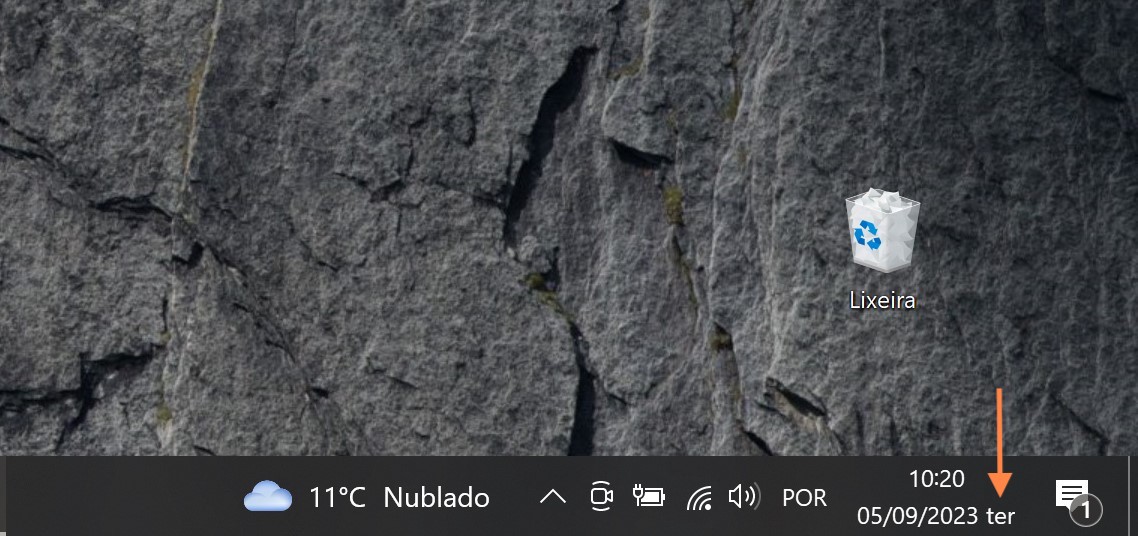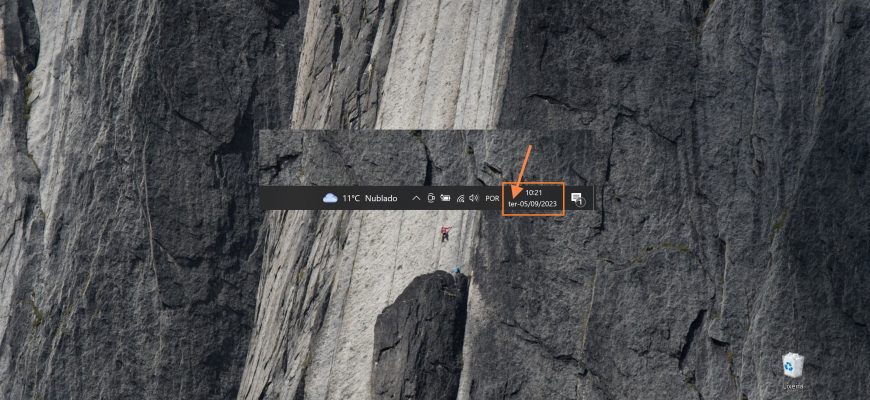Nos sistemas operacionais Windows 8.1 e Windows 10, a barra de tarefas na bandeja do sistema exibe a data atual além do relógio, mas o dia da semana não é exibido por padrão.
Se necessário, você pode adicionar uma exibição do dia da semana ao relógio do sistema na barra de tarefas.
Como colocar o dia da semana na barra de tarefas
Para adicionar o dia da semana ao relógio da barra de tarefas, pressione o atalho de teclado Win+R, digite timedate.cpl na janela Executar que será aberta e pressione Enter↵.
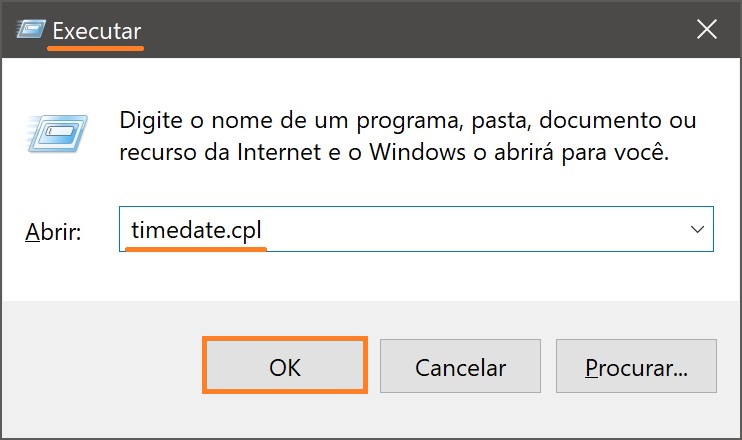
Na janela Data e Hora que se abre, clique no botão Alterar data e hora….
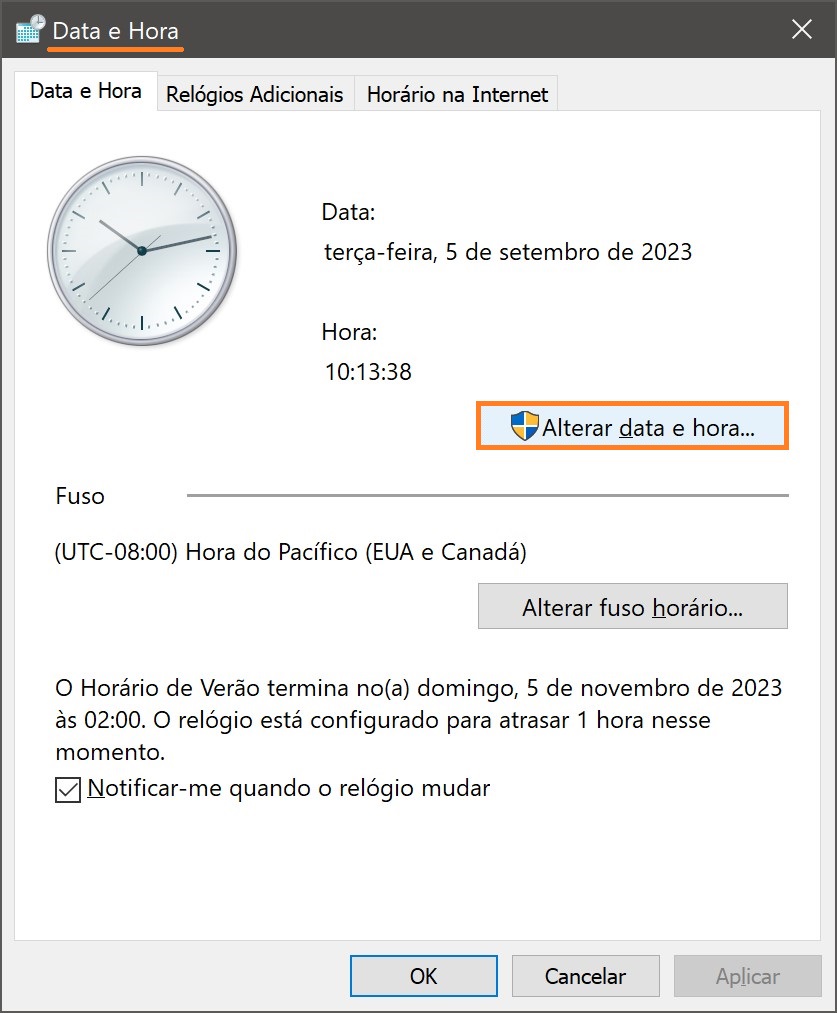
Em seguida, na janela Configuração de Data e Hora, clique no link Alterar configurações do calendário
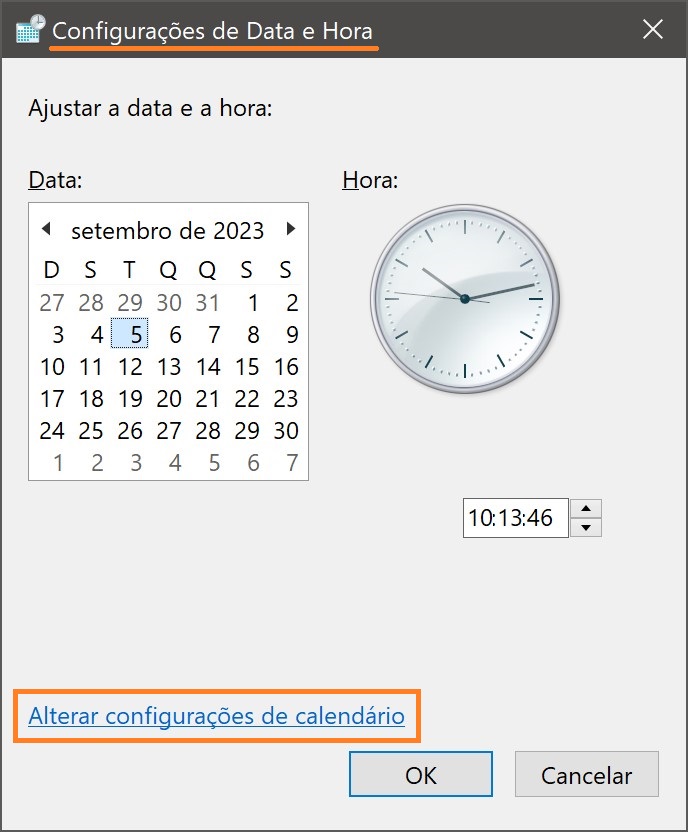
Na janela “Região” que se abre, clique no botão “Configurações adicionais…”.
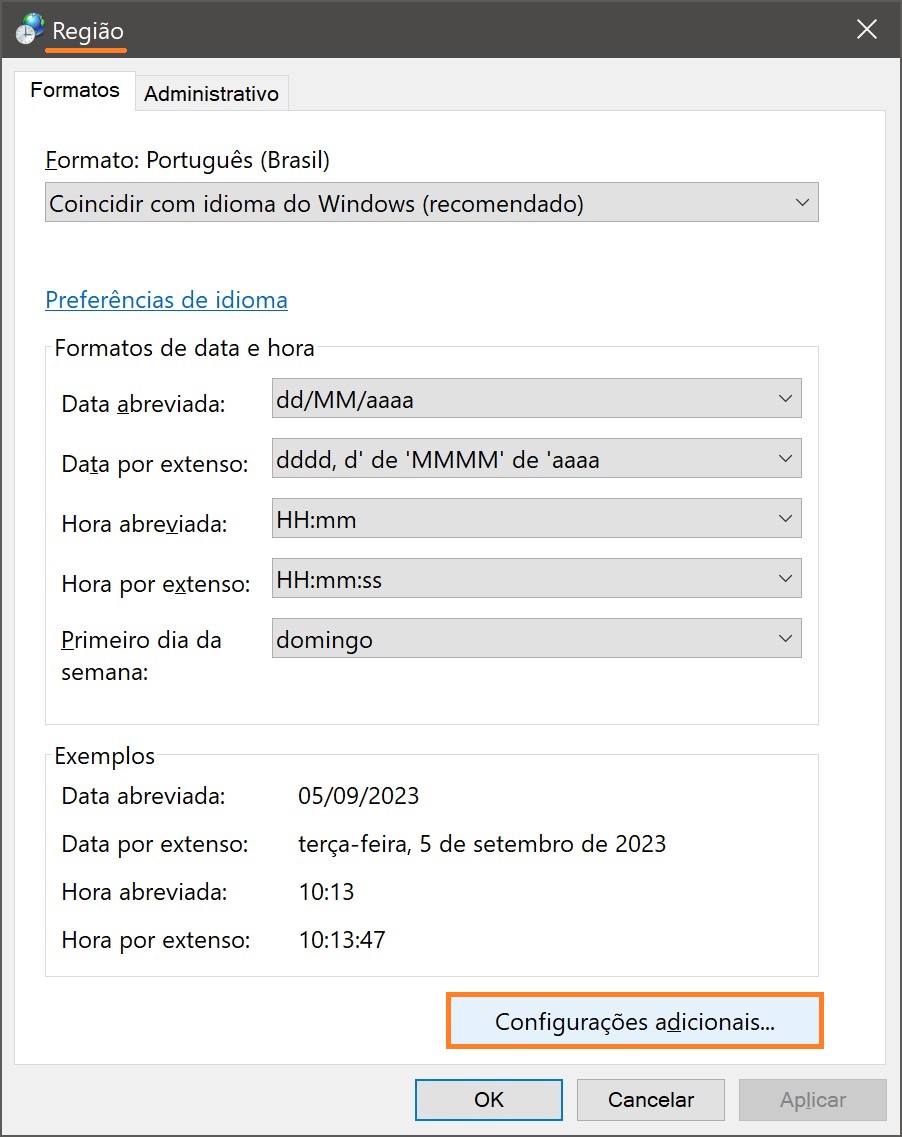
Na janela Personalizar Formato, na guia Data, no campo Data abreviada:, insira os caracteres ddd antes de dd/MM/aaaa (espaço, ponto final, vírgula, traço, o que preferir). Clique em OK e feche todas as outras janelas.
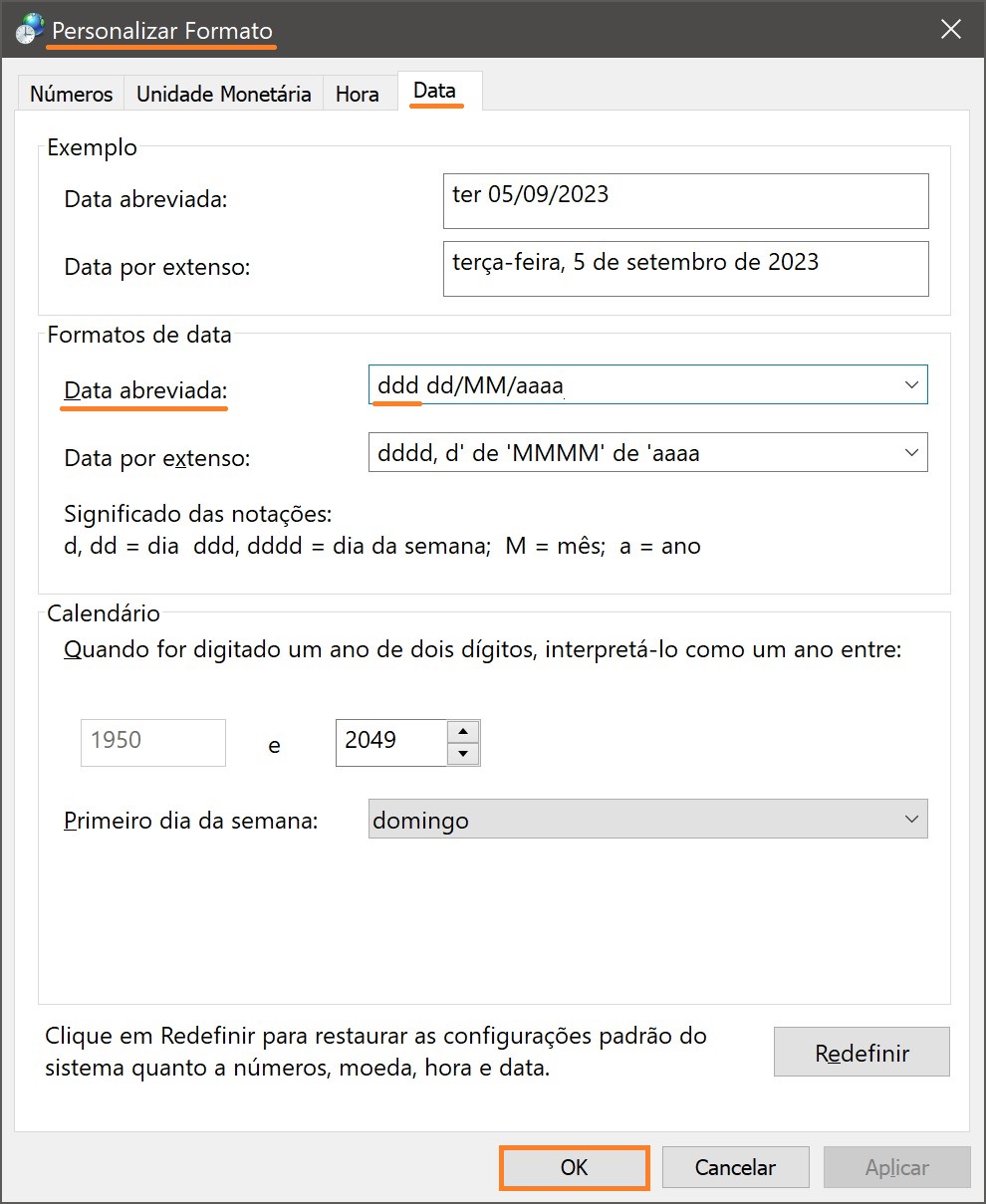
Como resultado das etapas executadas, o dia da semana será exibido em formato curto antes da data.
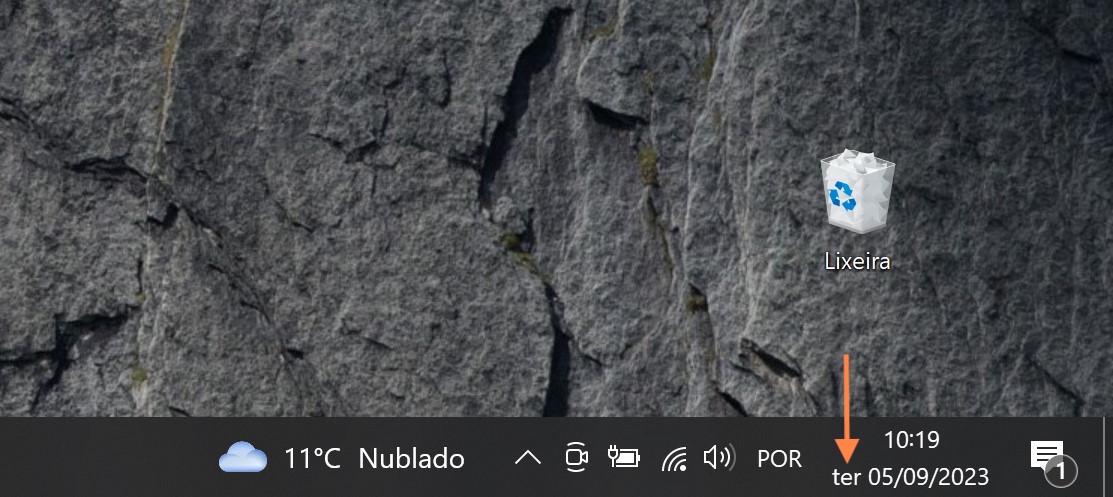
Você também pode exibir o dia da semana em um formato curto após a data. Para isso, na janela “Personalizar Formato“, na guia Data, no campo Data abreviada: insira os caracteres ddd após dd/MM/aaaa (com espaço, ponto, vírgula, traço). Clique em OK e feche todas as outras janelas.
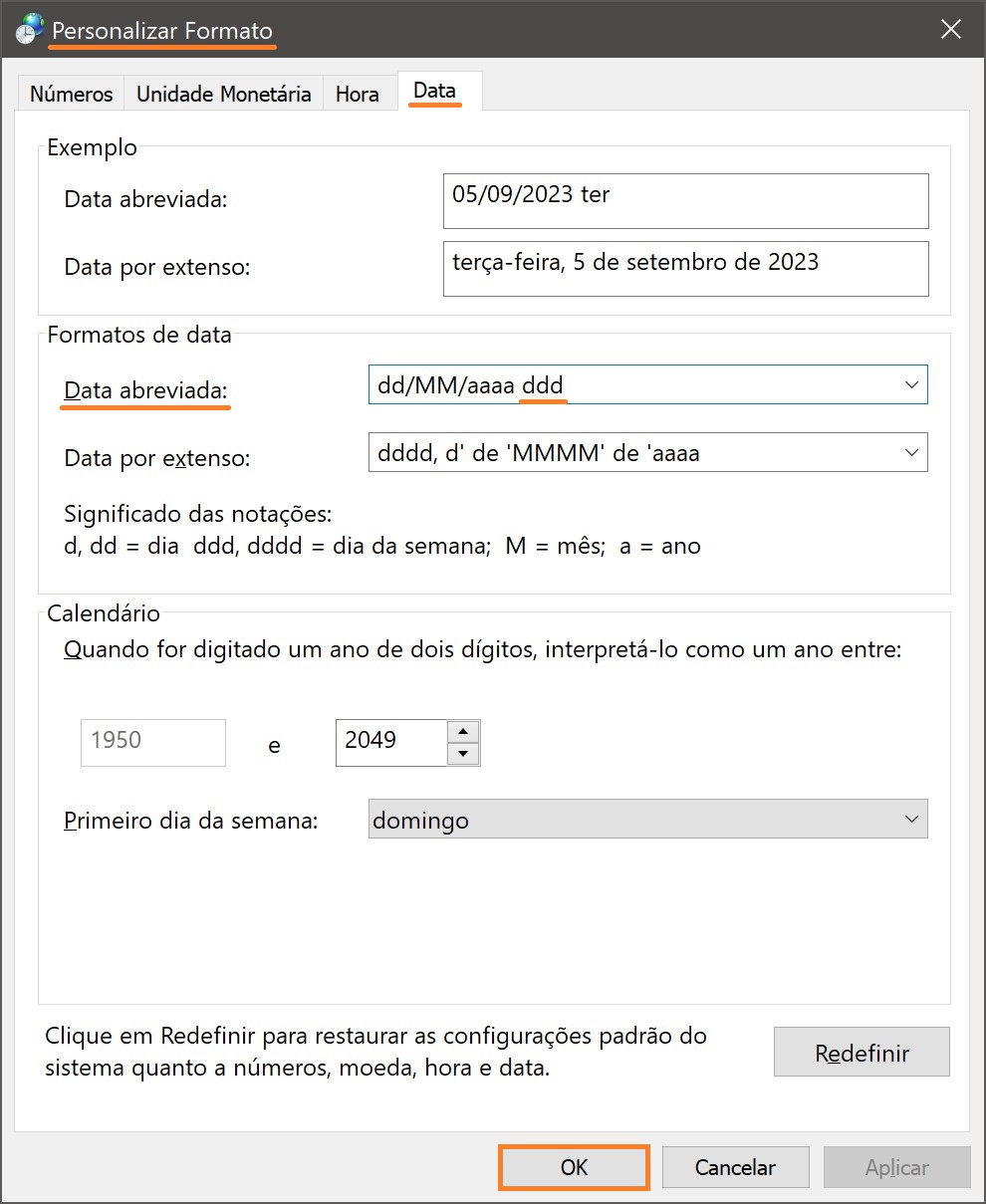
Como resultado, o dia da semana em formato curto será exibido após a data.